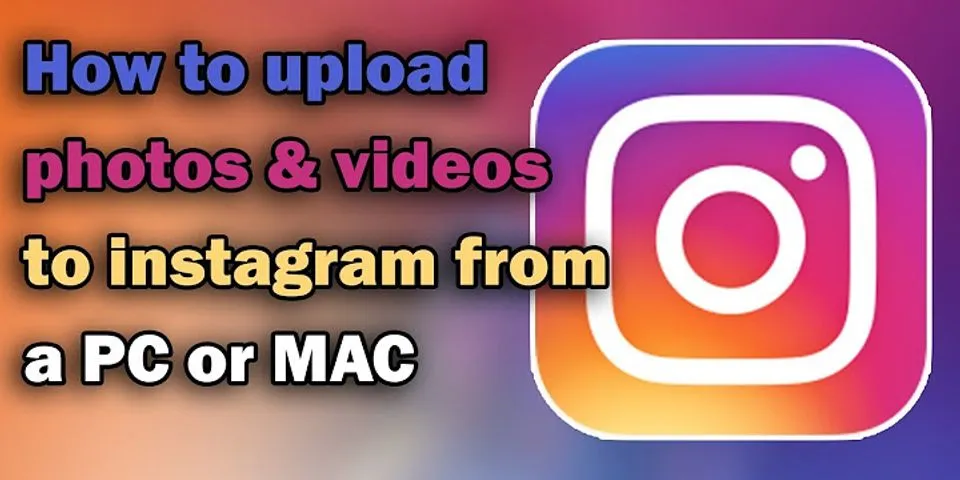1 ngày đẹp trời bạn mở điện thoại lên và bị lỗi, bạn không thể đăng story trên instagram bằng điện thoại được, bạn muốn đăng story trên instagram bằng máy tính tuy nhiên không biết làm thế nào cả. Cùng tìm hiểu chi tiết qua bài viết dưới đây để có câu trả lời nhanh chóng nhất nhé.
Cách đăng story trên instagram bằng máy tính dễ dàng
Nếu như truy cập trực tiếp vào Instagram trên trình duyệt Chrome thì không thể nào đăng story Instagram trên máy tính được, các bạn phải dùng chút thủ thuật
Bước 1 : Truy cập vào trang chủ Instagram tại đây.
Bước 2 : Nếu như chưa đăng nhập thì nhập tài khoản, mật khẩu vào nhé.
Bước 3 : Chuyển giao diện sang điện thoại như sau :
Với Chrome, Cốc cốc
Tại trang chủ Instagram, các bạnclick chuột phảichọnKiểm tra (Ctrl + Shift +I)

Bước 2 : Giao diện mới hiển thị ra, phầnResponsivebên góc trái, bạn chọn 1 thiết bị bất kỳ nhé, ở đây mình chọn là bạn chọn một thiết bị bất kỳ, ở đây mình chọnGalaxy S5.

Ở mục Zoom (%), các bạn chọn75%nhé.
Bước 3 :Ấn F5 ở trên bàn phímđể load lại trang chủ của Instagram. Ta được giao diện như sau :

Lúc này bạn sẽ thấy giao diện y hệt trên điện thoại rồi đó.
Nếu chưa thấy,tiến hành kéo thanh Elements xuốngdưới để thấy nhé.

Bây giờ khi hoàn tất,ấn dấu Xở mục này, giao diện nhìn sẽ to và rõ hơn nhé.

Để đăng story trên instagram bằng máy tính, các bạn click vào Tin của bạn
Tiếp đó, chọn hình ảnh và upload lên.

Khi upload thành công, chọn Thêm vào tin của bạn để đăng story trên instagram bằng máy tính.

Kết quả hiển thị như sau :
Với Firefox
Bước 1 : Tại trang chủ Instagram, click chuột phải chọnKiểm tra phần tử HTML (Q)

Bước 2 : Giao diện mới hiển thị, các bạnclick vào hình ở góc phải hoặc nhấn tổ hợp phím Ctrl + Shift + M.

Bước 3 : Phần Responsive góc bên trái, chọn 1 thiết bị di động bất kỳ, ở đây mình chọnGalaxy S9/S9+nhé.

Bước 4 : Bây giờ các bạnấn phím F5trên bàn phím để load lại nhé.
Lúc này bạn sẽ thấy giao diện y hệt trên điện thoại rồi đó.
Nếu chưa thấy, tiến hành kéo thanh Elements xuống dưới cùng để thấy nhé.

Bây giờ khi hoàn tất,ấn dấu Xở mục này, giao diện nhìn sẽ to và rõ hơn nhé.
Bây giờ tiến hành đăng story lên Instagram giống với trình duyệt Chrome thôi.
Với Macos
Bước 1 : Để đăng ảnh trên Safari của MacOS, các bạn tiến hành vàoSafari > Preferenceshoặcphím tắt Cmd + Command(Việc này giúp bạn thay đổi các User agent)
Tiếp đó, chuyển sang TabAdvanced, tiến hành tích vào hộp ở phần cuối cùng là Show Develop menu in menu bar.
Bước 2 : Truy cập vào trang chủ Instagram tại https://www.instagram.com/
Tiến hành mở TabDevelopmới ở trên thanh Menu, chọnUser Agent > Safari iOS 11.0 iPhone.
Lúc này, trang chủ sẽ tự làm mới lại.
Bây giờ đăng story như bình thường thôi.
Lời kết
Với vài bước trên đây các bạn dễ dàng đăng story trên instagram bằng máy tính rồi đó. Hi vọng với các bước trên giúp bạn thực hiện dễ dàng.
Chúc các bạn thực hiện thành công.